小米摄像头的设置过程相对简单,主要通过米家APP进行操作,以下是详细的设置步骤:
1. 连接设备
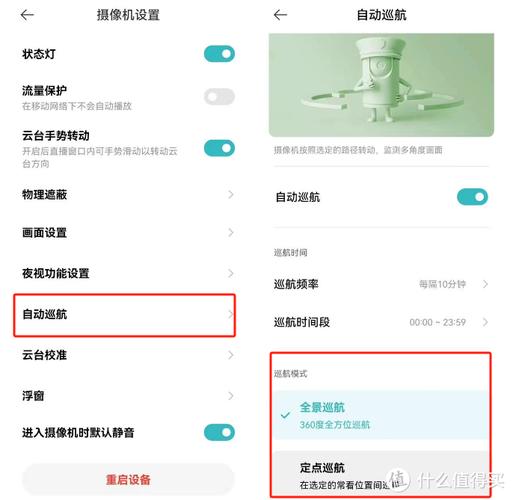
1、通电:将摄像机通电(注意:摄像机没有内置电池,必须通电使用)。
2、打开米家App:在手机应用商店下载并安装“米家”APP,然后打开它。
3、添加设备:
在米家App的右上角点击“+”,选择“添加设备”。
选择“添加摄像头产品”,然后从列表中选择你的小米摄像头型号,如“小米米家智能摄像机云台版”。
4、重置并连接网络:
长按摄像机底部的重置按键保持3秒钟左右,直到听到“等待连接”的提示音。
按照米家App的提示,填写摄像机要连接的无线网络信息,然后进行下一步。

5、扫描二维码绑定设备:
用摄像机扫描手机屏幕上出现的二维码,听到“二维码扫描成功”后,按页面提示操作。
当听到“设备绑定成功,您可以开始使用了”的语音后,设备就绑定成功了。
2. 设置功能
1、看家助手设置:
在米家App中,进入摄像头的控制界面,可以设置自动看护功能,包括全天、白天或晚上看护,以及自定义看护时间和灵敏度等。
2、存储设置:
如果摄像头支持NAS网络存储,可以在米家App中找到“NAS网络存储”选项,按照提示输入相关信息进行设置。
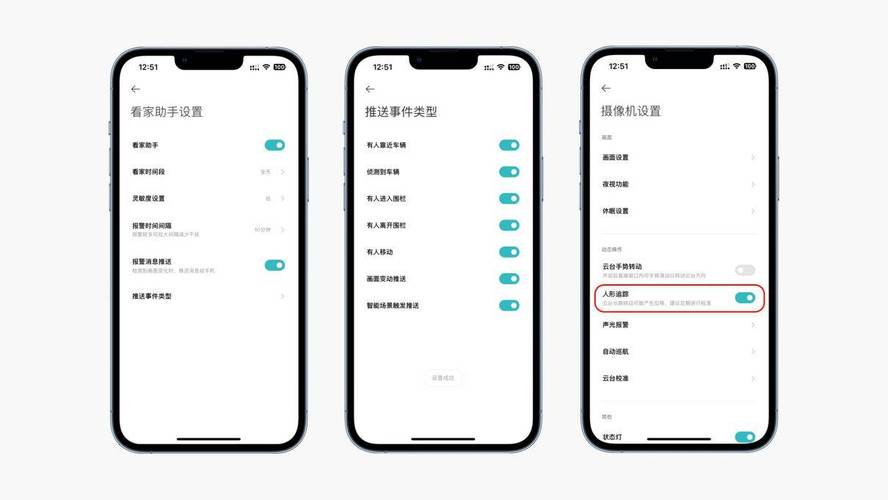
还可以设置视频存储时长和上传时间间隔等参数。
3、自动覆盖:
在米家App的摄像头详情页中找到“存储设置”或类似选项,开启“循环录制”功能,这样,当存储空间不足时,摄像头会自动覆盖最早录制的视频,以确保新视频能够正常录制。
4、其他高级设置:
根据具体型号和需求,可能还有其他高级设置可供调整,如移动侦测区域、报警灵敏度等,这些设置通常可以在米家App的摄像头控制界面中找到并进行调整。
注意事项
在设置过程中,请确保WiFi和电源稳定,否则可能出现连接失败的情况。
定期检查固件更新,以保持摄像头的稳定性和安全性。
在使用过程中,注意保护个人隐私和数据安全。
信息仅供参考,具体设置步骤可能因摄像头型号和米家App版本的不同而有所差异,如有需要,建议参考小米官方提供的用户手册或在线帮助文档。









评论列表 (1)
在小米手机上,进入设置应用,点击相机,然后选择摄像头设置,即可调整摄像头参数、开启或关闭人脸识别等高级功能。
2025年05月11日 02:36